9 iPhonen tietosuoja-asetusta, jotka sinun pitäisi ottaa käyttöön heti

Apple tekee parempaa työtä kuin useimmat yritykset yksityisyyden suhteen. Mutta kaikki iPhonen oletusasetukset eivät ole käyttäjän edun mukaisia.
Live Text oli iOS 15:n haluttu ominaisuus, joka on osoittautunut hyödylliseksi monille käyttäjille. Apple pyrkii parantamaan samaa, ja se on nyt julkaissut mahdollisuuden käyttää live-tekstiä videoissa iOS-laitteillasi iOS 16: n julkaisun myötä .
Tämä tarkoittaa, että voit nyt saada tekstiä ja etsiä samaa tietoa laitteesi videoista. Näin voit hyödyntää tätä uutta ominaisuutta.
Live-tekstin käyttäminen videossa
Live Text for Videos sisältää muutamia laitteisto- ja ohjelmistovaatimuksia, jotka sinun on täytettävä voidaksesi käyttää tätä ominaisuutta.
Alla olevan osan pitäisi auttaa sinua tutustumaan samaan.
Vaatimukset
Vaiheittainen opas
Avaa Valokuvat-sovellus laitteessasi ja napauta kyseistä videota toistaaksesi sen.
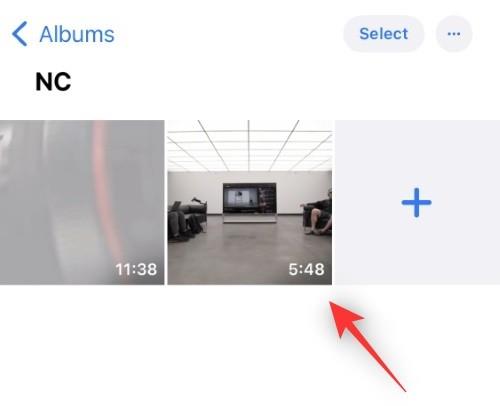
Hiero nyt videon kohtaan, jossa haluat käyttää Live Text -toimintoa .
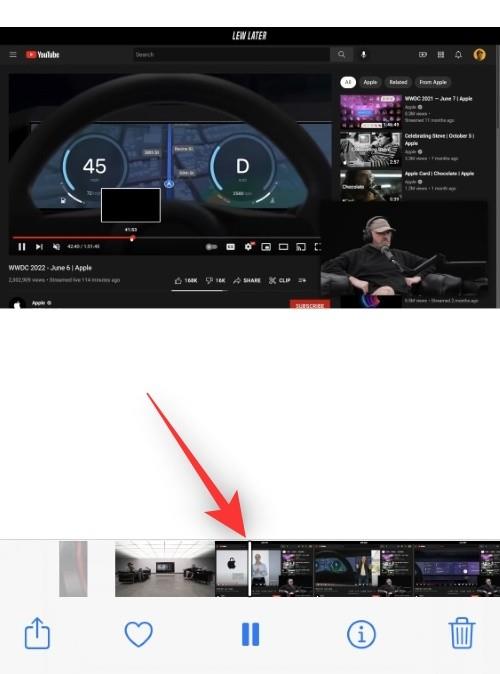
Keskeytä video.
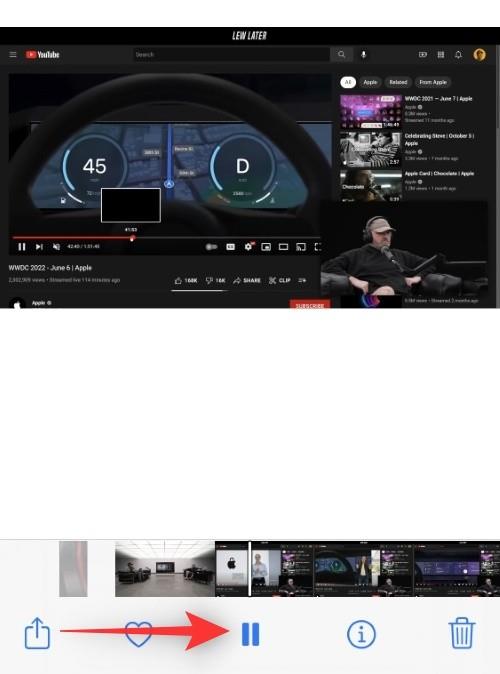
Napauta ja pidä tekstiä näytölläsi.
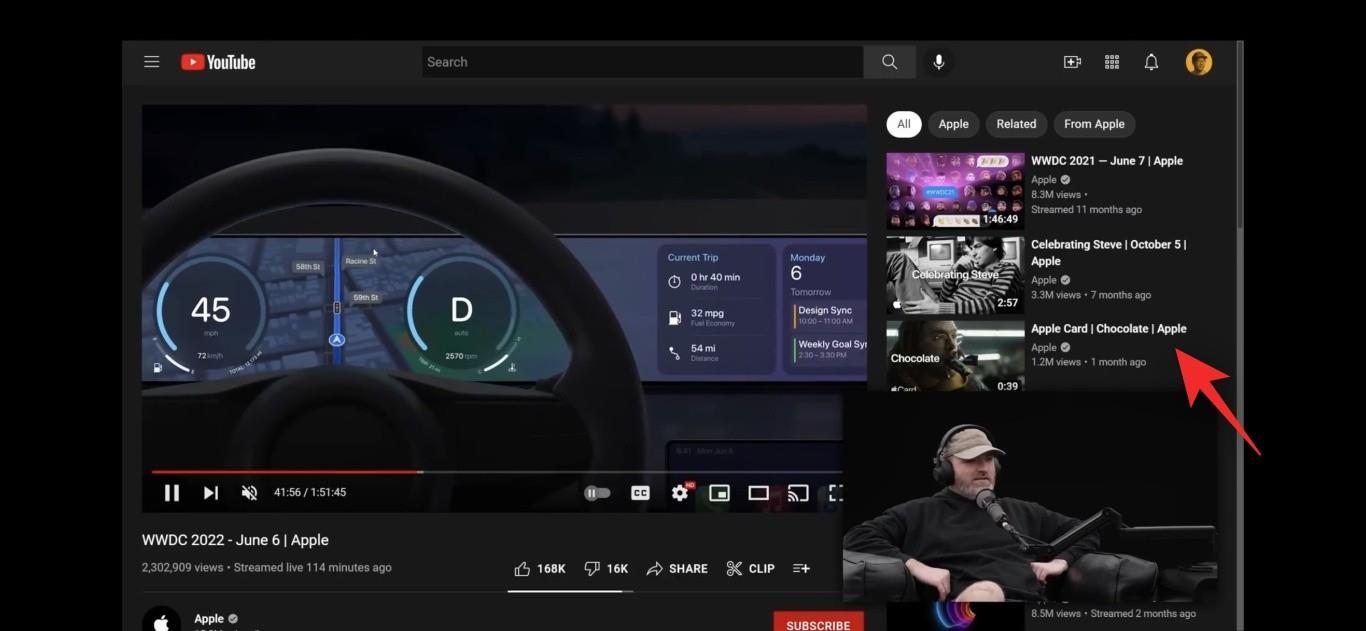
Live Text tunnistaa nyt tekstin automaattisesti ja näyttää kontekstivalikon, jossa on seuraavat vaihtoehdot.
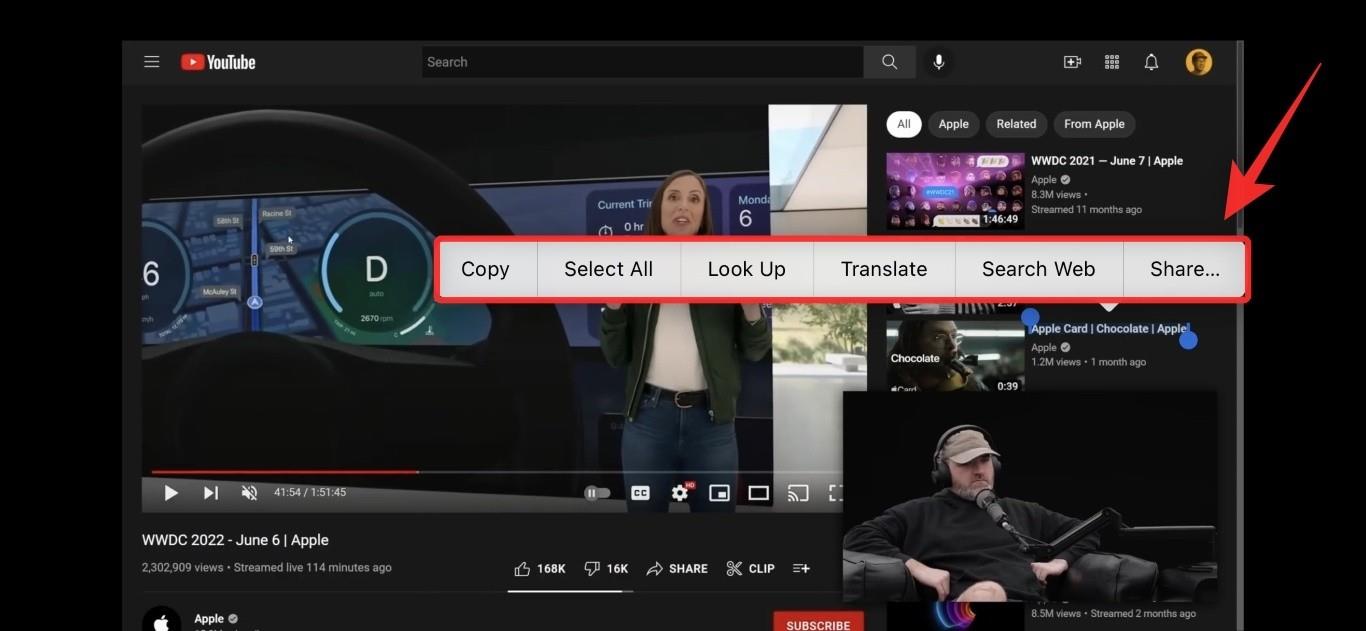
Napauta ja valitse haluamasi vaihtoehto käyttääksesi tekstiä tarpeen mukaan.
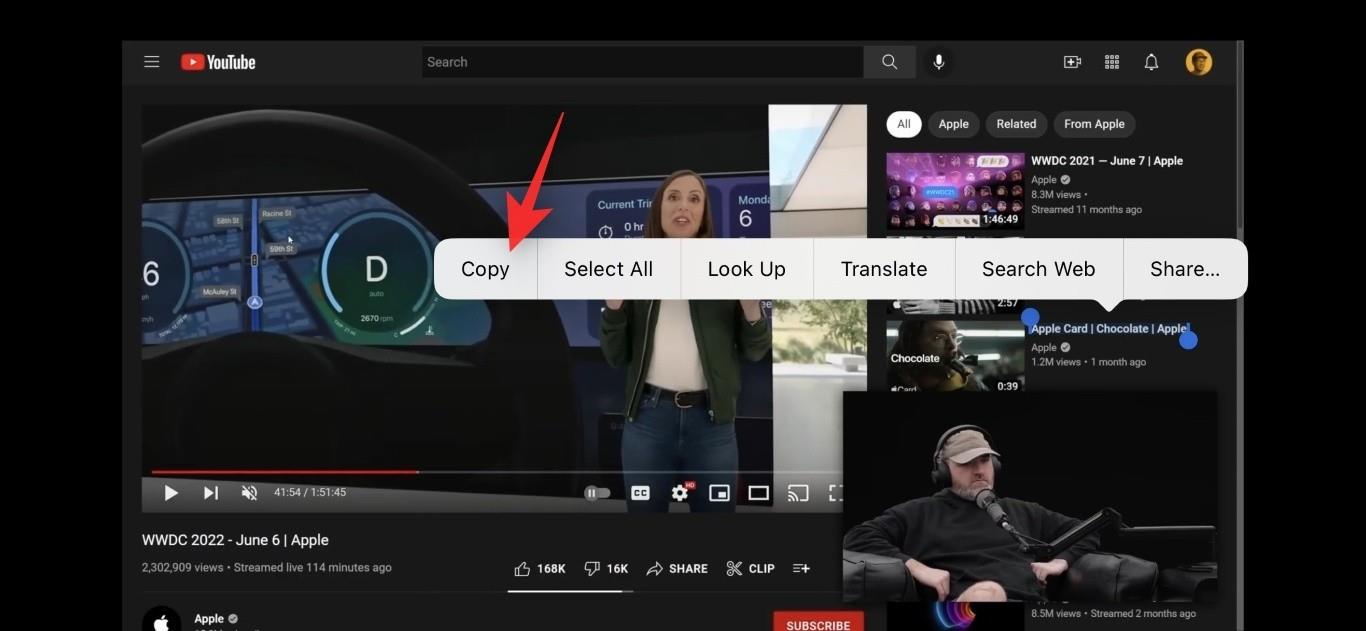
Joissakin tapauksissa Live Text tunnistaa automaattisesti valitun tekstin ja näyttää asiaankuuluvat vaihtoehdot sen mukaan. Katsotaanpa, mitä tapahtuu, kun valitset paikan videosta.
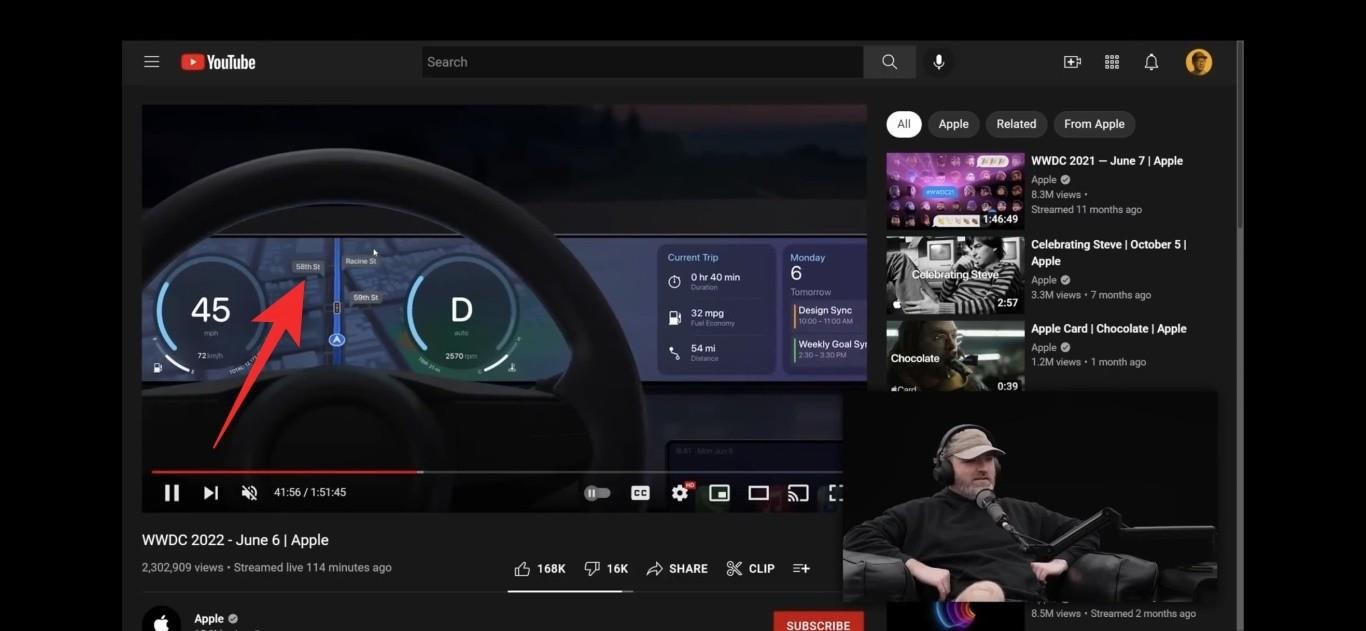
Kuten näet, Live Text on avannut pienen ponnahdusikkunan, jossa on valitun sijainnin kartta. Saamme myös lisäkontekstivalikkovaihtoehtoja, jotka auttavat meitä tekemään enemmän sijainnin kanssa.
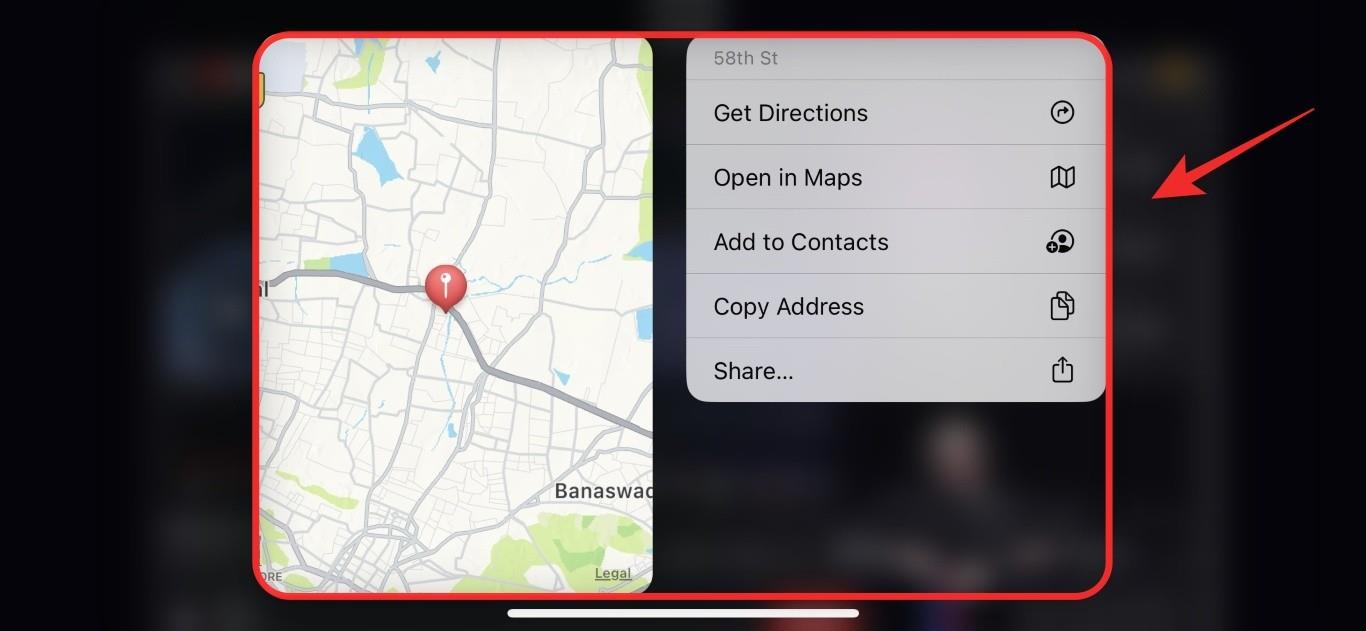
Vastaavasti, kun valitset tulevan päivämäärän tai tapahtuman, voit lisätä sen kalenteriisi. Saat lisäksi enemmän kontekstivalikkovaihtoehtoja tapahtumasi hallintaan.
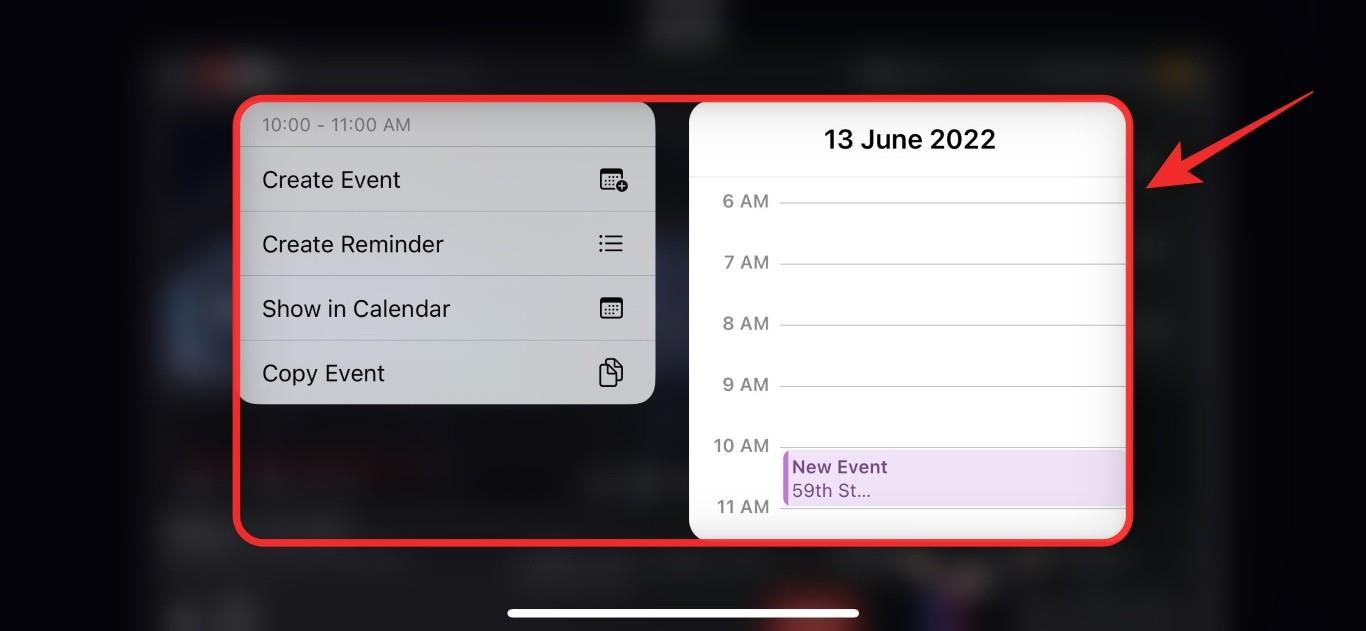
Toinen esimerkki olisi auton kilometrimäärä.
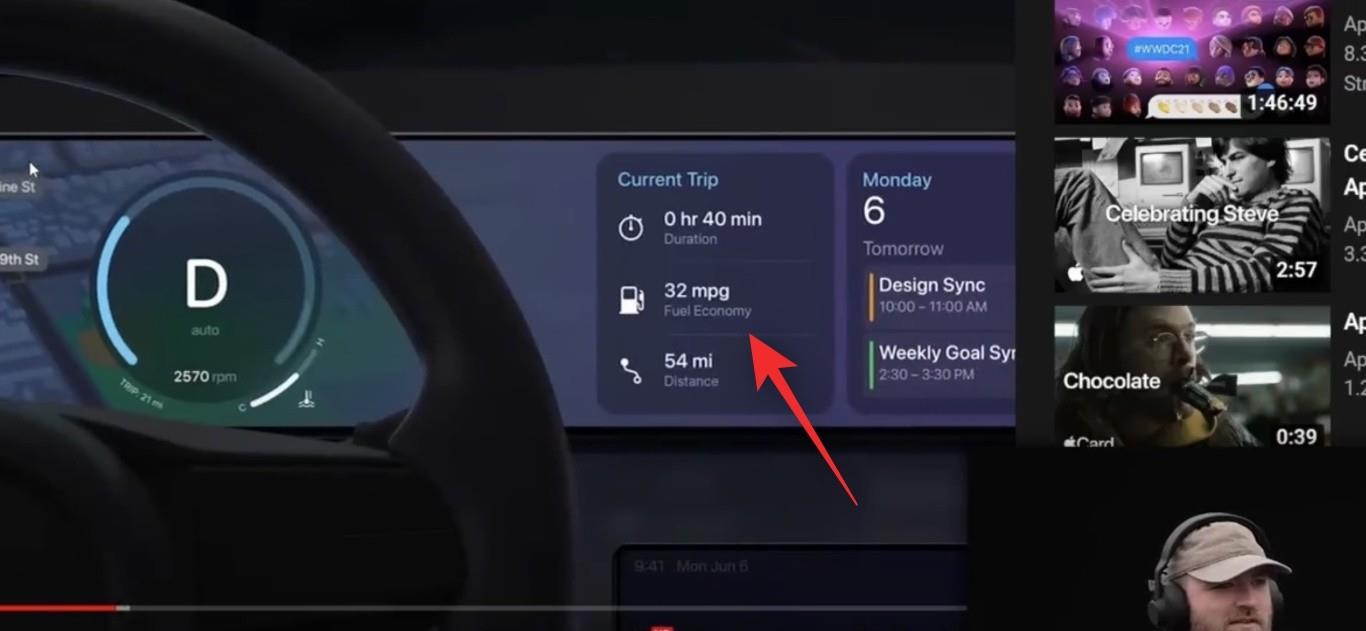
Näin voit tarkastella saman konversioita saadaksesi paremman käsityksen mainostetusta numerosta.
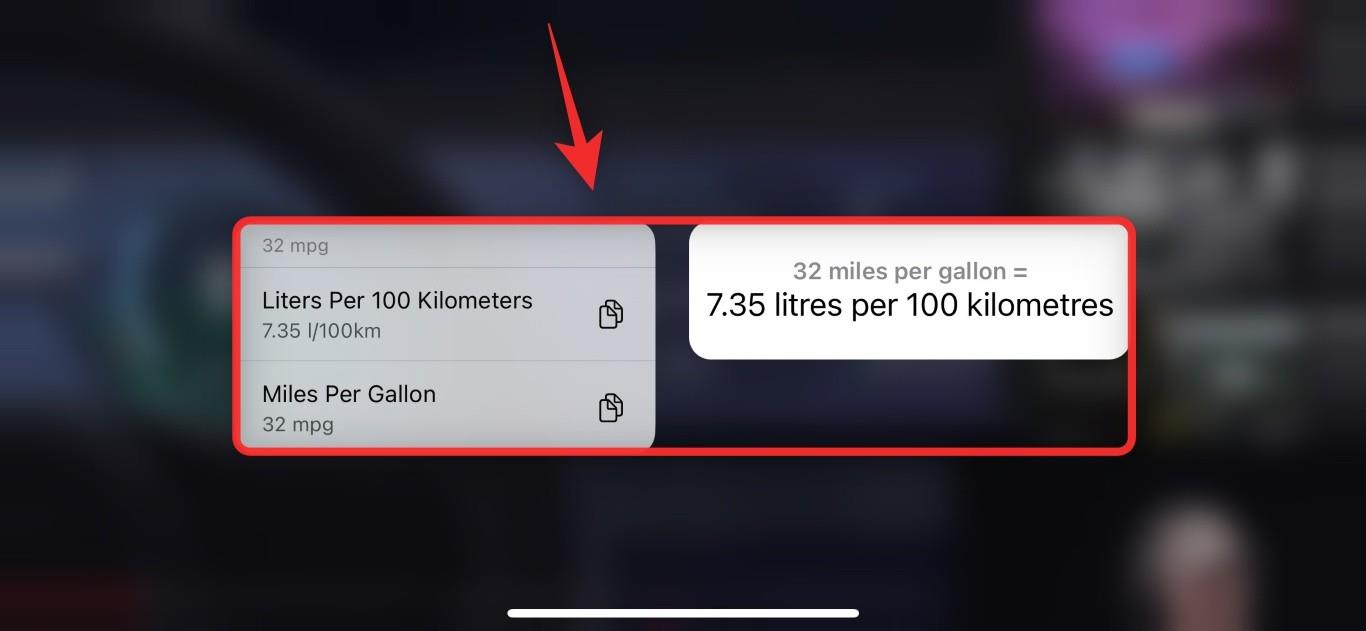
Ja näin voit käyttää live-tekstiä videoissa iOS 16:ssa.
Mitä ominaisuuksia Live Text tarjoaa videoissa?
Live Text tarjoaa paljon älykkäitä ominaisuuksia, jotka perustuvat nykyiseen ympäristöösi, valittuun tekstiin ja tunnelmaan. Tässä on joitain merkittäviä, jotka auttavat sinua pääsemään vauhtiin Live Textin kanssa.
Ja enemmän. On olemassa monia tapoja olla vuorovaikutuksessa ympäröivän maailman kanssa Live Textin avulla, varsinkin jos käytät laitetta, joka tukee Live Text -toimintoa kamerasovelluksessa.
Vinkkejä live-tekstin käyttämiseen videoissa
Live Text voi olla nirso videoissa valaistuksesta, tekstin kirjasimesta, resoluutiosta ja monesta muusta riippuen. Suosittelemme, että pidät näitä tekijöitä silmällä, kun käytät live-tekstiä videoissa.
Kaikki nämä tekijät voivat haitata live-tekstiä, ja jos sinulla on ongelmia tämän ominaisuuden käytössä, suosittelemme, että kokeilet näiden muuttujien vianetsintää.
UKK
Tässä on muutamia usein kysyttyjä kysymyksiä live-tekstin käyttämisestä videoissa, joiden pitäisi auttaa sinua saamaan viimeisimmät tiedot.
Ei, Live Text toimii offline-tilassa ja käyttää sisäistä käsittelyä kuvien tekstin käsittelemiseen ja tunnistamiseen.
Käyttämästäsi ominaisuudesta riippuen osa tiedoistasi tai valitusta tekstistä voidaan kuitenkin jakaa pilveen.
Voinko käyttää live-tekstiä missä tahansa videossa tai sovelluksessa?
Ei, toistaiseksi live-teksti videoissa näyttää rajoittuvan Valokuvat-sovellukseen. Muut sovellukset, kuten YouTube ja muut suoratoistopalvelut, näyttävät yhdistäneen napautus-eleen muihin toimintoihin, jotka estävät meitä käyttämästä live-tekstiä videoissa.
Toivomme, että tämä viesti auttoi sinua käyttämään live-tekstiä helposti videoissa. Jos sinulla on ongelmia tai sinulla on lisää kysyttävää, ota rohkeasti yhteyttä alla olevien kommenttien avulla.
Apple tekee parempaa työtä kuin useimmat yritykset yksityisyyden suhteen. Mutta kaikki iPhonen oletusasetukset eivät ole käyttäjän edun mukaisia.
Tämän toimintopainikkeen avulla voit soittaa ChatGPT:hen milloin tahansa puhelimellasi. Tässä on opas ChatGPT:n avaamiseen iPhonen toimintopainikkeella.
Pitkän kuvakaappauksen ottaminen iPhonella auttaa sinua kaappaamaan koko verkkosivun helposti. IPhonen vierityskuvakaappaustoiminto on saatavilla iOS 13:ssa ja iOS 14:ssä, ja tässä on yksityiskohtainen opas pitkän kuvakaappauksen ottamiseen iPhonella.
Voit vaihtaa iCloud-salasanasi monella eri tavalla. Voit vaihtaa iCloud-salasanasi tietokoneellasi tai puhelimellasi tukisovelluksen kautta.
Kun lähetät yhteistyöalbumin iPhonella jollekulle toiselle, hänen on suostuttava liittymiseen. Albumin jakamiskutsuja voi hyväksyä iPhonella useilla tavoilla, kuten alla on esitetty.
Koska AirPodit ovat pieniä ja kevyitä, ne voi joskus kadota helposti. Hyvä uutinen on, että ennen kuin alat purkaa taloasi etsien kadonneita nappikuulokkeitasi, voit jäljittää ne iPhonellasi.
Tiesitkö, että iPhonesi valmistusalueesta riippuen siinä voi olla eroja verrattuna muissa maissa myytäviin iPhoneihin?
Käänteinen kuvahaku iPhonessa on erittäin yksinkertainen, kun voit käyttää laitteen selainta tai käyttää joitakin kolmannen osapuolen sovelluksia saadaksesi lisää hakuvaihtoehtoja.
Jos sinun täytyy usein ottaa yhteyttä johonkuhun, voit ottaa käyttöön pikapuhelut iPhonessasi muutamalla yksinkertaisella vaiheella.
Näytön kiertäminen vaakasuunnassa iPhonessa auttaa sinua katsomaan elokuvia tai Netflixiä, selaamaan PDF-tiedostoja, pelaamaan pelejä... kätevämmin ja saamaan paremman käyttökokemuksen.








